הוספה והסרה של חברי קבוצה ב- Outlook
כפי שפרויקטים באים והולכים, כך גם חברי הקבוצה שלך. ללא ספק, תצטרך להוסיף ולהסיר חברים במהלך חיי הקבוצה; ייתכן שאפילו תצטרך להוסיף ולהסיר בעלים של הקבוצה.
כל חבר של קבוצה יכול להזמין אנשים אחרים לקבוצה, אך רק בעלים של הקבוצה יכול להסיר אותם. בעלי הקבוצה הוא לרוב האדם שיצר אותה אך ניתן להקצות גם אנשים אחרים לתפקיד זה.
בחר את הכרטיסיה שמתאימה לגירסת Outlook שלך לקבלת הוראות להוספה והסרה של חברים, כולל חברים אורחים.
הוספת חברים לקבוצה שלך
-
פתח את Outlook עבור Windows.
-
תחת קבוצות בחלונית התיקיות הימנית, בחר את הקבוצה שלך.
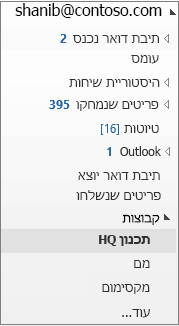
-
ברצועת הכלים ‘קבוצות‘, בחר הוספת חברים.
-
בתיבה הוספת חברים, חפש אנשים בתוך הארגון לפי שם מלא או כתובת דואר אלקטרוני, ולאחר מכן בחר את השמות שברצונך להוסיף.
-
לחץ על אישור.
הערה: לא ניתן לערוך את החברות בקבוצה באמצעות פנקס הכתובות. אם אתה מנסה להוסיף או להסיר חברים באמצעות פנקס הכתובות, ייתכן שתופיע הודעת שגיאה.
הוספת אורחים לקבוצה
כאשר אתה מוסיף אורחים, הנקראים גם משתמשים חיצוניים, לקבוצה, אתה מעניק להם גישה לכל המידע בתוך הקבוצה. הדבר כולל הודעות דואר אלקטרוני, לוח שנה, הערות פרויקטים, קבצי פרויקטים ותוכניות פרויקטים. האורחים אינם רואים צומת ‘קבוצות‘ בחלונית הניווט שלהם ב- Outlook, אך הם מקבלים הודעות דואר אלקטרוני של קבוצה וקישורים לקבצים באמצעות תיבת הדואר הנכנס שלהם.
כותרת הקבוצות מציינת מתי משתמשים אורחים כלולים בקבוצה, כפי שמוצג בדוגמה זו.
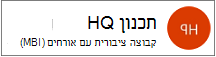
כאשר אתה מזמין אורח להצטרף לקבוצה, הוא יקבל הודעה בדואר אלקטרוני שהוא נוסף. הוא יתחיל לקבל שיחות קבוצתיות ואירועי לוח שנה בתיבת הדואר הנכנס שלו. אך לחברים אורחים כן יש מגבלות בנוגע למה שהם יכולים לראות ולבצע בקבוצה. לדוגמה, אורחים אינם יכולים:
-
היה בעלים של קבוצה
-
הצג את רשימת הכתובות הכללית
-
הצג את כל המידע על כרטיסי איש קשר של חבר קבוצה
-
הצג את החברות של הקבוצה
הבעלים של הקבוצה יכול לבטל גישת אורח בכל עת.
כדי להוסיף אורחים לקבוצה
-
פתח את Outlook עבור Windows.
-
תחת קבוצות בחלונית התיקיות הימנית, בחר את הקבוצה שלך.
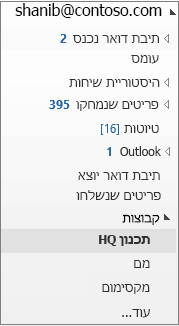
-
ברצועת הכלים ‘קבוצות‘, בחר הוספת חברים.
-
בתיבה הוספת חברים, הזן את כתובת הדואר האלקטרוני של האורח והקש Enter.
-
בחר אישור.
הסרת חבר מקבוצה
רק בעלים של קבוצה יכולים להסיר חברים.
-
תחת קבוצות בחלונית התיקיות הימנית, בחר את הקבוצה שלך.
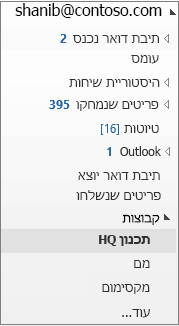
-
ברצועת הכלים, בחר עריכת קבוצה.
-
בתיבה עריכת קבוצה, הצבע על שם החבר שברצונך להסיר ולחץ על X.
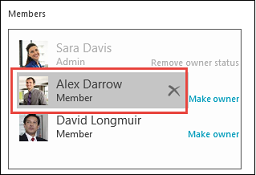
הערה: תכונה זו זמינה למשתתפי Office Insider בעלי מנוי Microsoft 365. אם אתה מנוי ל- Microsoft 365, ודא שיש לך את הגירסה העדכנית ביותר של Office.
הוספת חברים לקבוצה שלך
-
פתח את Outlook עבור Mac
-
פתח את כרטיס הקבוצה של הקבוצה שאליה תוסיף חברים.
-
בחר חברים.
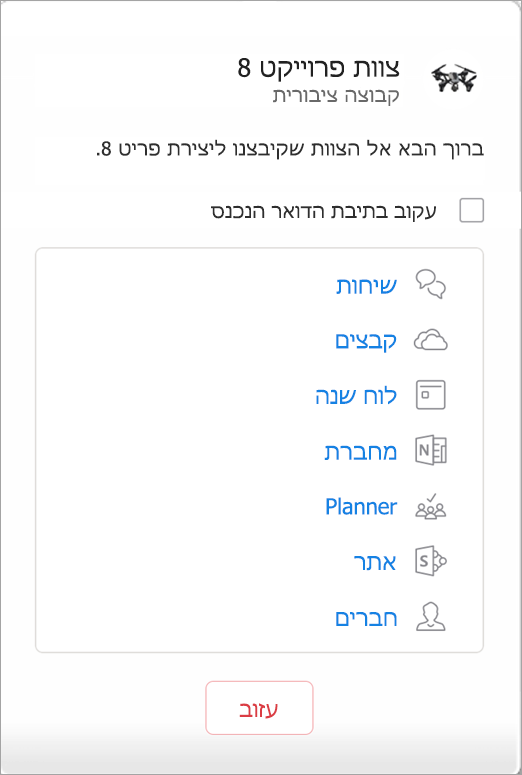
-
הקלד שם אחד או יותר, או כתובת דואר אלקטרוני אחת או יותר, או בחר חברים מהרשימה. באפשרותך להוסיף לקבוצה אנשים מחוץ לבית הספר או לארגון שלך.
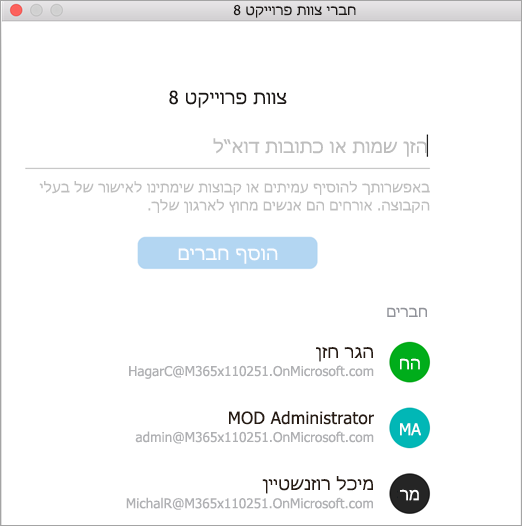
-
בחר הוספת חברים.
הסרת חבר מקבוצה
-
פתח את Outlook עבור Mac
-
פתח את כרטיס הקבוצה של הקבוצה שממנה תסיר חברים. רק בעלים של קבוצה יכולים להסיר חברים.
-
בחר חברים.
-
לחץ על X שלצד שם האדם שברצונך להוסיף כדי להסיר אותו מהקבוצה.
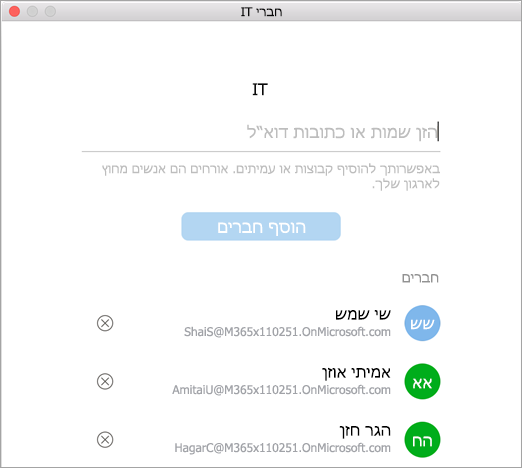
-
בחר הסר.
הערה: אם ההוראות לא תואמות למה שאתה רואה, ייתכן שאתה משתמש בגירסה קודמת של 7Outlook באינטרנט. נסה את ההוראות עבור Outlook קלאסי באינטרנט.
כבעלים, אתה מקבל בקשות להצטרף לקבוצה שלך מאנשים שאינם חלק מהקבוצה, אך ברצונך להפוך אותם לחברים בקבוצה.
-
ניתן לבקש להצטרף לקבוצות שלך בשתי דרכים: אם היא קבוצה פרטית, בחר בקשה להצטרף, אם היא קבוצה ציבורית, בחר הצטרף.
-
הבעלים של הקבוצה מקבל הודעת דואר אלקטרוני עם בקשת ההצטרפות. הבעלים יכול לאשר או לדחות בקשה להצטרף מתוך הודעת הדואר האלקטרוני.
גם כל הבעלים האחרים יוכלו לראות שהבקשה אושרה, והם לא יצטרכו לפעול בנושא.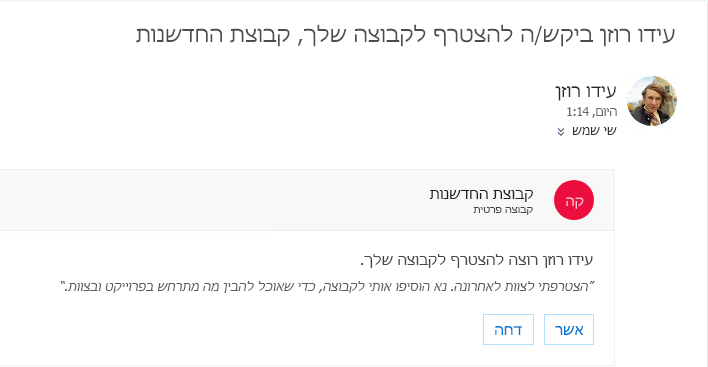
חבר בקבוצה יכול גם לשלוח בקשה להוספת משתמשים אחרים לקבוצה שלך
כבעלים, תקבל הודעת דואר אלקטרוני מחבר הקבוצה, שרוצה להוסיף משתמשים אחרים לקבוצה שלך. אותה הודעת דואר אלקטרוני תעבור לבעלים אחרים, אם ישנם. בהתבסס על הפעולה שבוצעה, הודעת הדואר האלקטרוני תתעדכן ותציג את המצב של הבקשות.
באפשרותך להזמין אנשים שיצטרפו לקבוצה שלך. אם זאת קבוצה פרטית, בעלי הקבוצה יקבל בקשה מהמוזמנים להצטרף לקבוצה. באפשרותך גם להזמין אורחים להצטרף לקבוצה. הם יקבלו שיחות קבוצתיות ואירועי לוח שנה לתיבת הדואר הנכנס. עם זאת, האורחים אינם יכולים להיות בעלים של קבוצה, להציג את רשימת הכתובות הכללית, להציג את כל המידע על כרטיסי איש הקשר של החברים בקבוצה או להציג את החברות בקבוצה.
-
פתח את Outlook באינטרנט.
-
בחלונית התיקיה, תחת קבוצות, בחר את הקבוצה שלך.
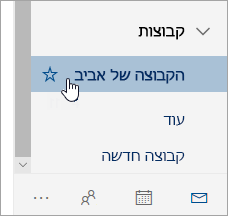
-
בכותרת העליונה של הקבוצה, בחר את מספר החברים לצד

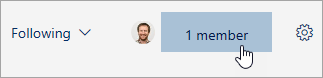
-
בסמוך לתמונה של הקבוצה, בחר

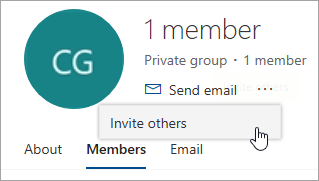
-
בצע אחת מהפעולות הבאות:
-
בחר העתקה כדי להדביק את הקישור להצטרפות לקבוצה בהודעת דואר אלקטרוני שכבר התחלת לחבר.
-
בחר דואר אלקטרוני כדי להתחיל הודעת דואר חדשה עם קישור כדי להצטרף לקבוצה. הנמען יצטרך ללחוץ על קישור זה כדי להצטרף לקבוצה.
אם הקבוצה פרטית, הקישור בהודעה ישלח לבעלים של הקבוצה בקשה להצטרף לקבוצה.
-
-
סיים לחבר את הדואר ולחץ על שלח.
עליך להיות בעלים של קבוצה כדי להסיר חברים. אם אינך בטוח אם אתה בעלים של קבוצה, ראה “הצגת בעלים של קבוצה“ להלן.
-
בכותרת העליונה של הקבוצה, בחר את מספר החברים לצד

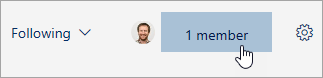
-
לצד שם החבר שאותו ברצונך להסיר, בחר הסרה מהקבוצה

-
בכותרת העליונה של הקבוצה, בחר את מספר החברים לצד

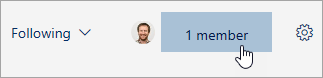
-
תחת העמודה תפקיד, באפשרותך לראות אם אדם בקבוצה הוא בעלים או חבר.
עליך להיות בעלים של קבוצה כדי לקדם אחד מחברי הקבוצה שלך.
-
בכותרת העליונה של הקבוצה, בחר את מספר החברים לצד

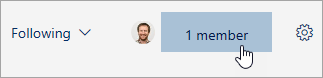
-
אתר את האדם שברצונך לקדם לבעלים.
-
תחת העמודה תפקיד, בחר חבר > קידום לבעלים.
בעת הורדה של בעלים בדרגה למעמד חבר, זכור שהקבוצה צריכה לכלול לפחות בעלים אחד. רק בעלים של קבוצה יכולים להוריד חברים בדרגה.
-
בכותרת העליונה של הקבוצה, בחר את מספר החברים לצד

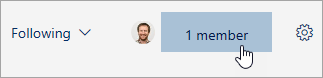
-
אתר את האדם שברצונך להוריד לרמת חבר.
-
תחת העמודה תפקיד, בחר בעלים > הסר מצב בעלים.
הוראות עבור החוויה הקלאסית של Outlook באינטרנט
באפשרותך להזמין אנשים שיצטרפו לקבוצה שלך. אם זאת קבוצה פרטית, בעלי הקבוצה יקבל בקשה מהמוזמנים להצטרף לקבוצה. באפשרותך גם להזמין אורחים להצטרף לקבוצה. הם יקבלו שיחות קבוצתיות ואירועי לוח שנה לתיבת הדואר הנכנס. עם זאת, האורחים אינם יכולים להיות בעלים של קבוצה, להציג את רשימת הכתובות הכללית, להציג את כל המידע על כרטיסי איש הקשר של החברים בקבוצה או להציג את החברות בקבוצה.
-
פתח את Outlook באינטרנט.
-
בחלונית הניווט, תחת קבוצות, בחר את הקבוצה שלך.
-
בכותרת העליונה של הקבוצה, בחר את כמות החברים.

-
בחר הוסף חברים.
-
הזן את כתובת הדואר האלקטרוני של האדם שברצונך להוסיף.
-
בחר שמור.
עליך להיות בעלים של קבוצה כדי להסיר חברים. כיצד אוכל לדעת אם אני בעלים של קבוצה?
-
בכותרת העליונה של הקבוצה, בחר את כמות החברים.

-
בחר הכול כדי לראות את כל החברים בקבוצה.

-
לצד שם החבר שאותו ברצונך להסיר, לחץ

-
בכותרת העליונה של הקבוצה, בחר את כמות החברים.

-
בחר בעלים כדי לראות את כל בעלי הקבוצה.

עליך להיות בעלים של קבוצה כדי לקדם אחד מחברי הקבוצה שלך.
-
בכותרת העליונה של הקבוצה, בחר את כמות החברים.

-
בחר הכול כדי לראות את כל החברים בקבוצה.

-
רחף מעל השם של החבר שאותו ברצונך לקדם ובחר

בעת הורדה של בעלים בדרגה למעמד חבר, זכור שהקבוצה צריכה לכלול לפחות בעלים אחד. רק בעלים של קבוצה יכולים להוריד חברים בדרגה.
-
בכותרת העליונה של הקבוצה, בחר את כמות החברים.

-
בחר בעלים.

-
רחף מעל השם של החבר שאותו ברצונך לקדם ובחר

הוספת חברים לקבוצה שלך
-
פתח את אפליקציית Outlook Mobile.
-
בחר קבוצות מתוך חלונית התיקיות.
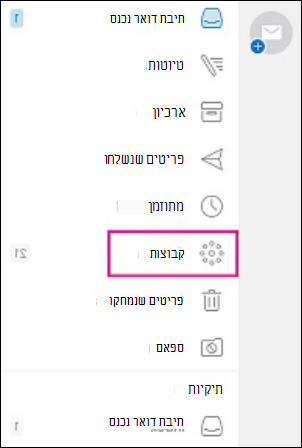
-
הקש על שם הקבוצה של הקבוצה שאליה תוסיף חברים.
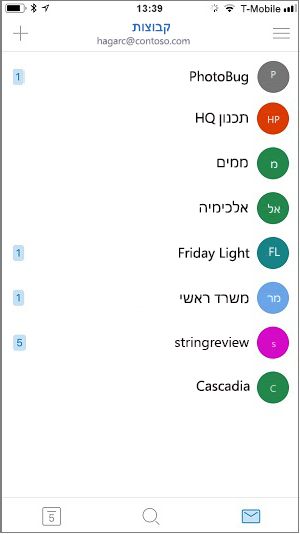
-
הקש על שם הקבוצה כדי לעבור אל הדף פרטי קבוצה.
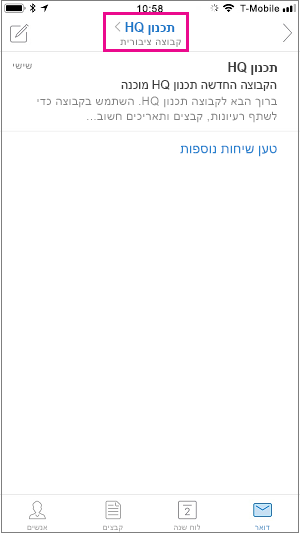
-
מתחת לרשימת החברים, הקש על הקישור הצג הכל.
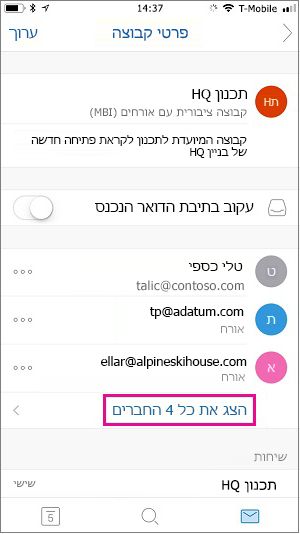
-
בדף 'חברים', הקש על הוספה.
-
הקלד שם אחד או יותר, או כתובת דואר אלקטרוני אחת או יותר, או בחר חברים מהרשימה. מתחת לשמם של חברים מחוץ לבית הספר או לארגון שלך, יופיע “אורח“.
-
הקש על

הסרת חבר מקבוצה
רק בעלים של קבוצה יכולים להסיר חברים.
-
פתח את אפליקציית Outlook Mobile.
-
בחר קבוצות מתוך חלונית התיקיות.
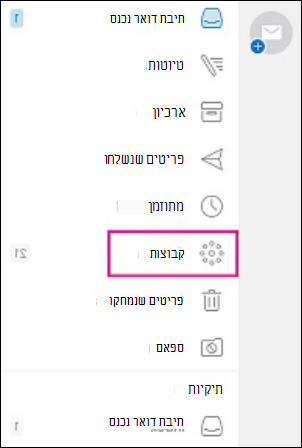
-
הקש על שם הקבוצה של הקבוצה שממנה תסיר חברים.
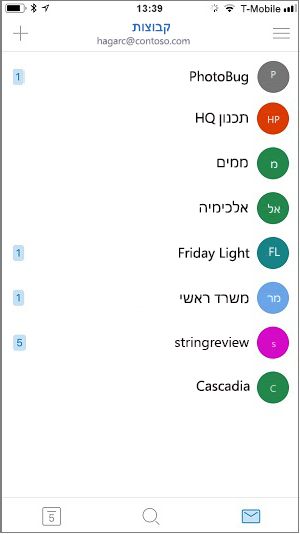
-
הקש על שם הקבוצה כדי לעבור אל הדף פרטי קבוצה.
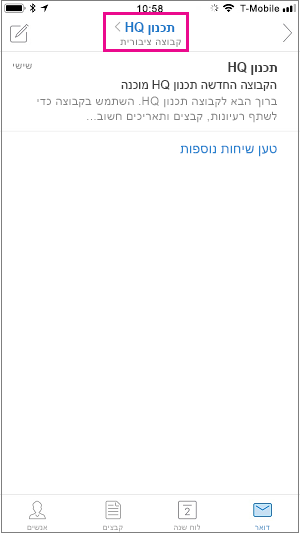
-
בדף ‘פרטי הקבוצה‘, הקש על ... שלצד שם האדם שברצונך להוסיף כדי להסיר אותו מהקבוצה.
-
הקש על הסרה מקבוצה.
למידע נוסף
יצירת קבוצת Outlook.com והוספת חברים










